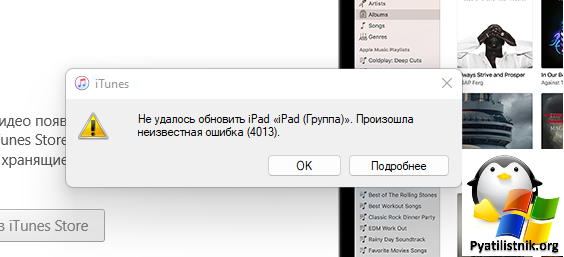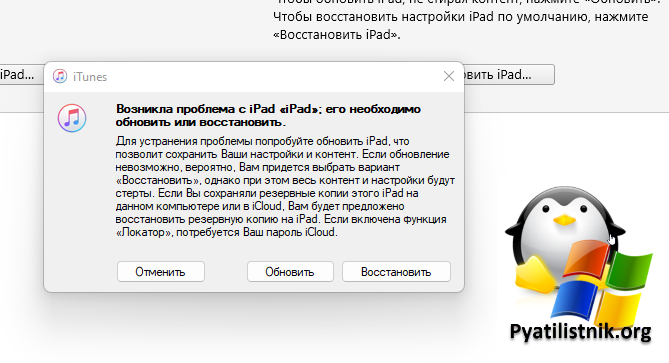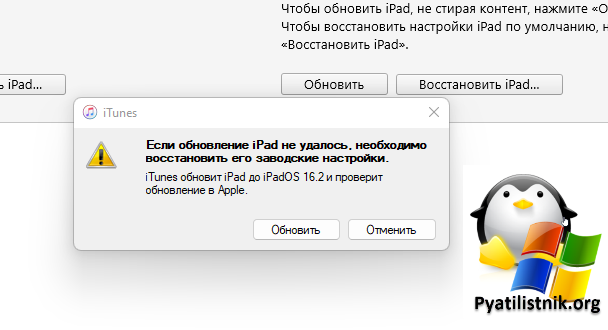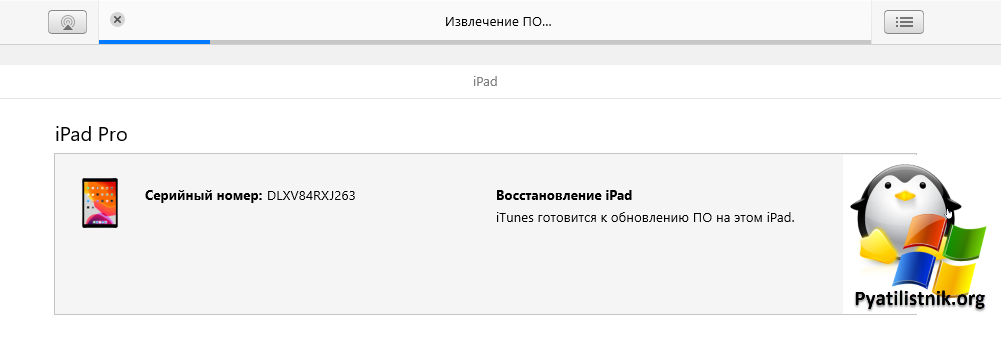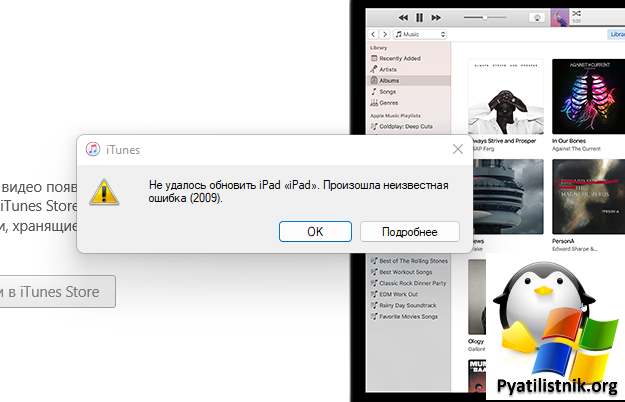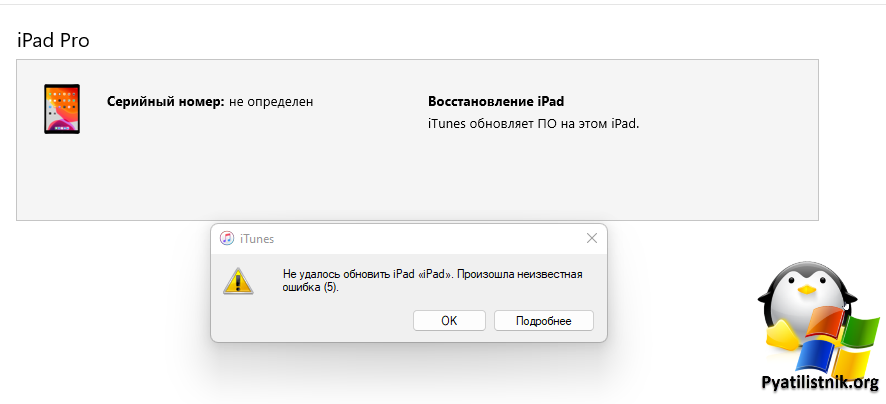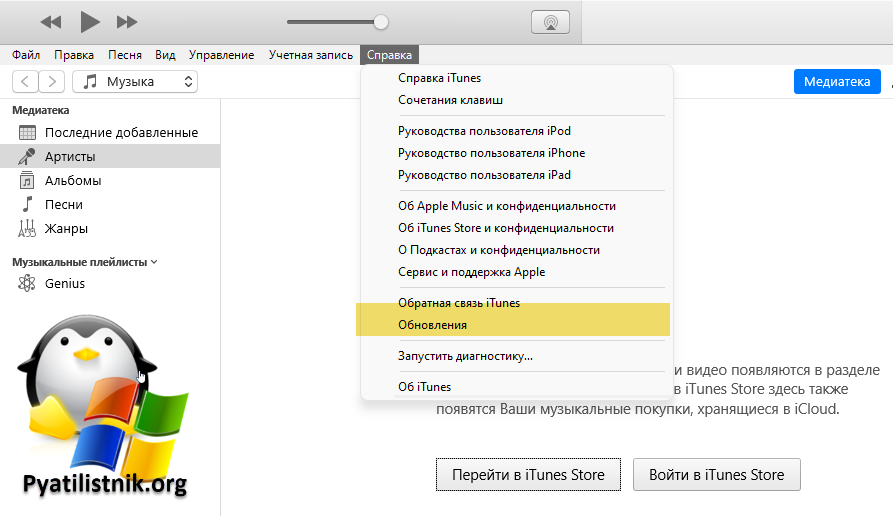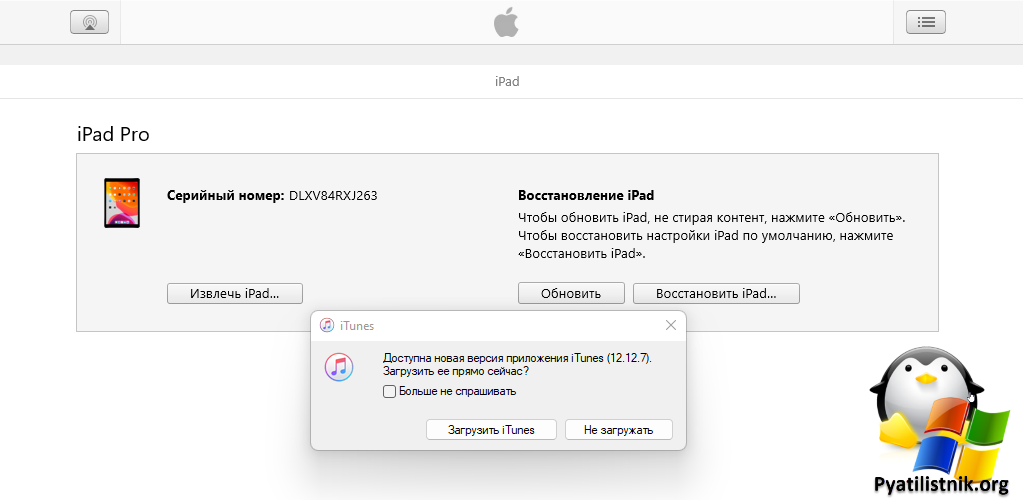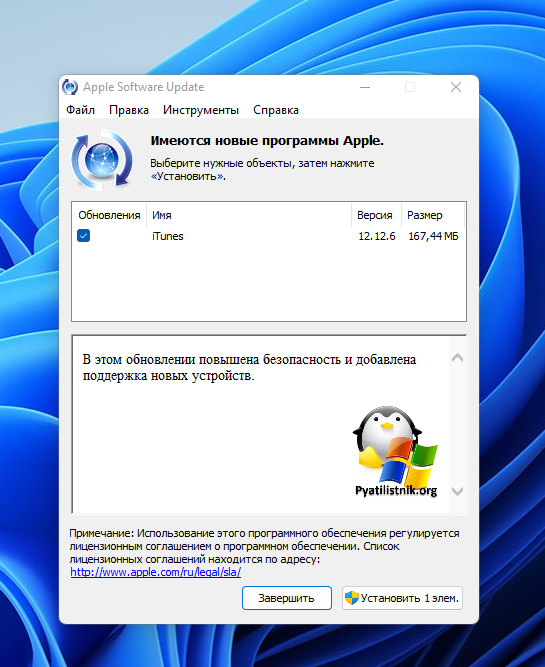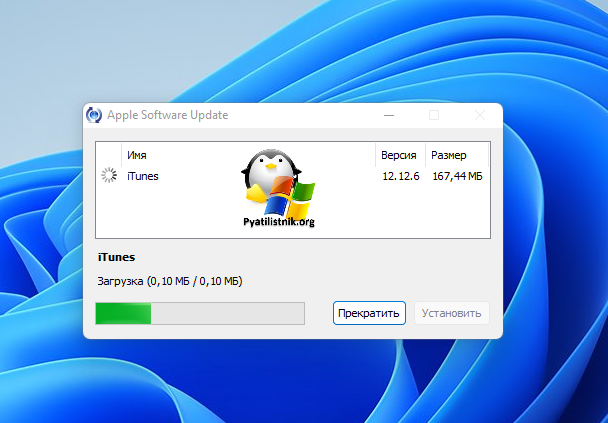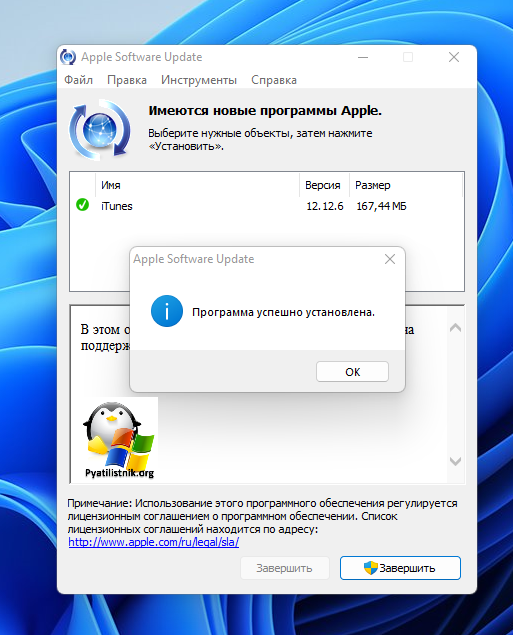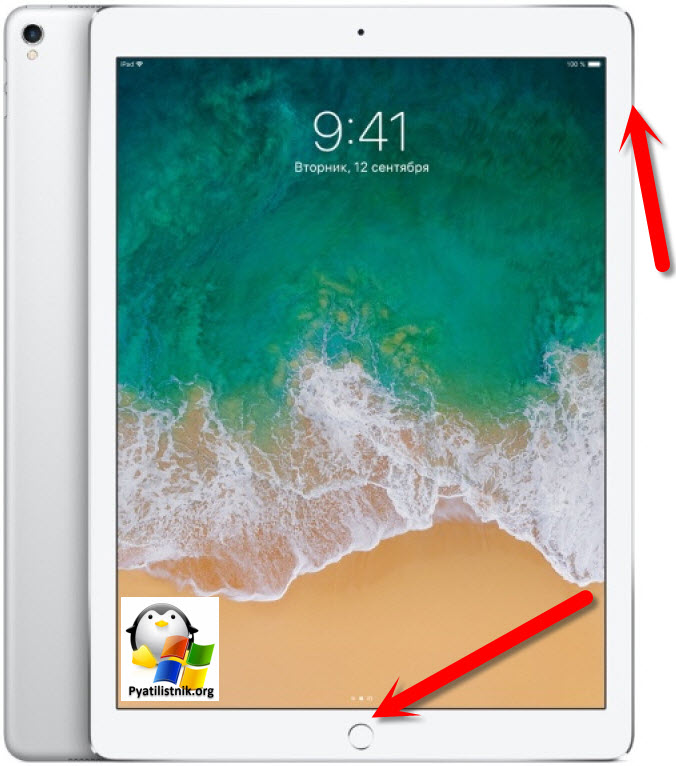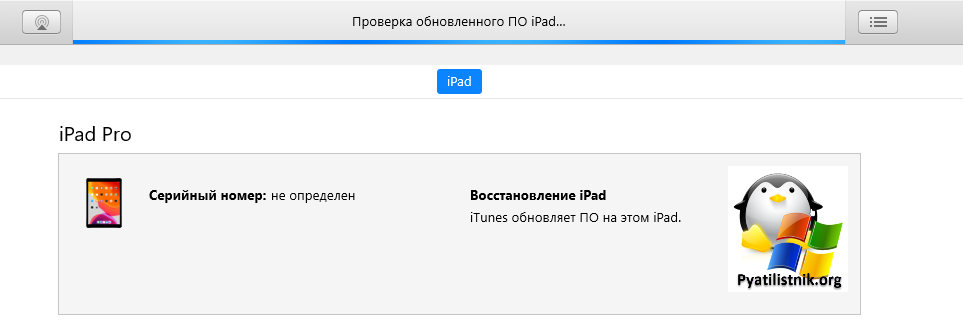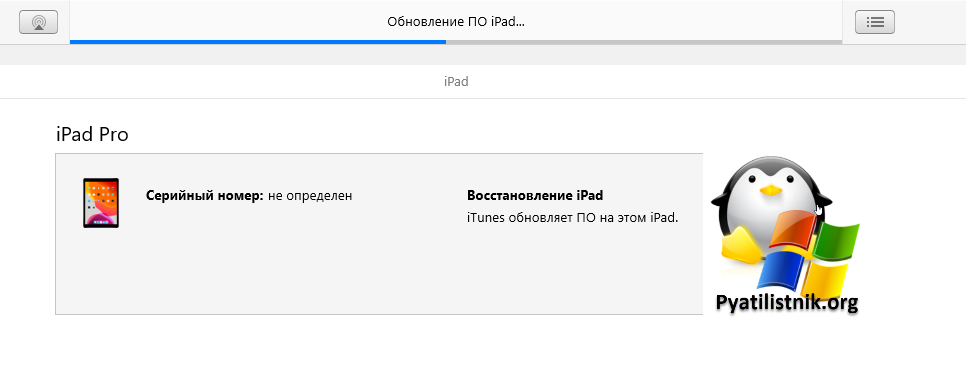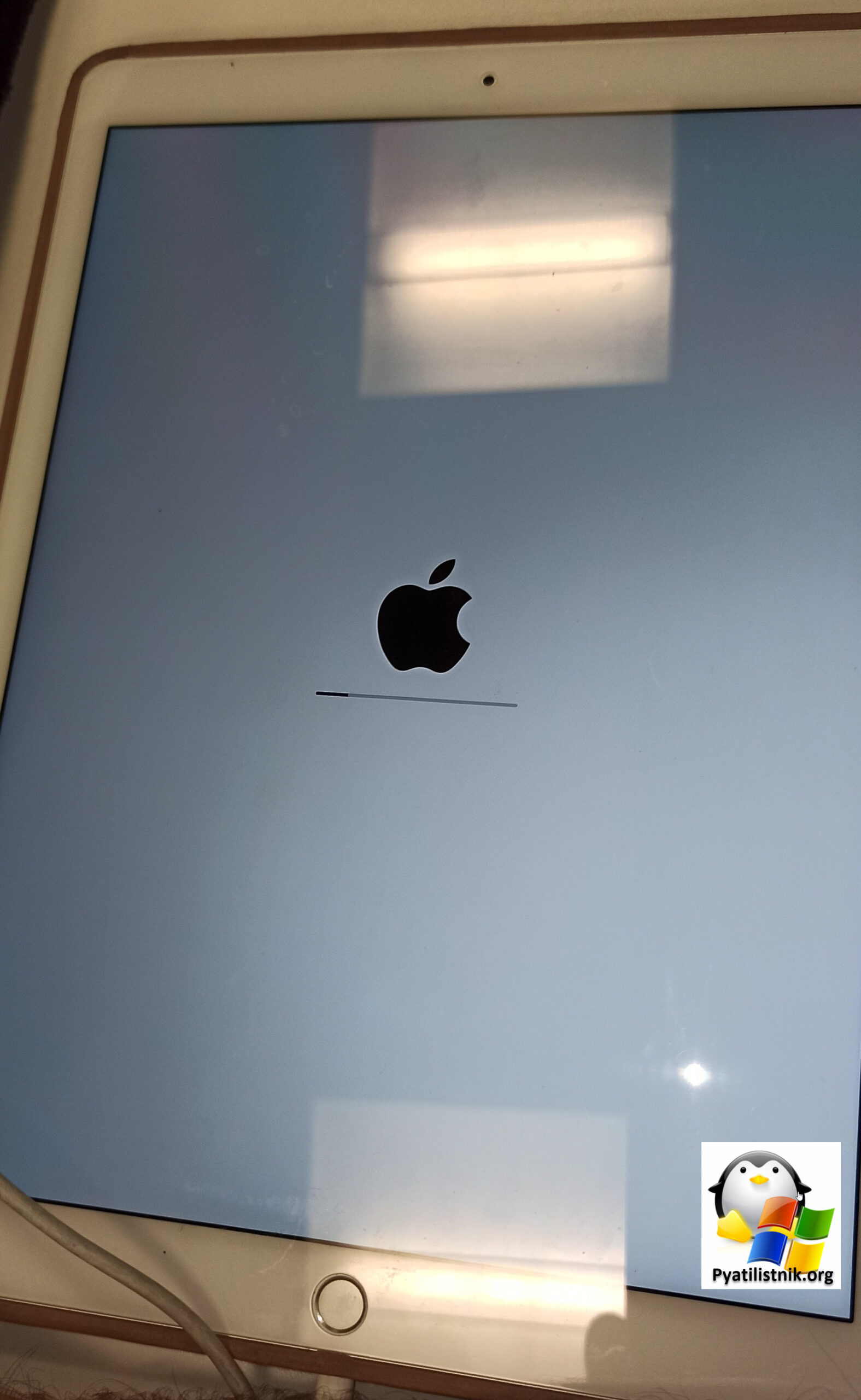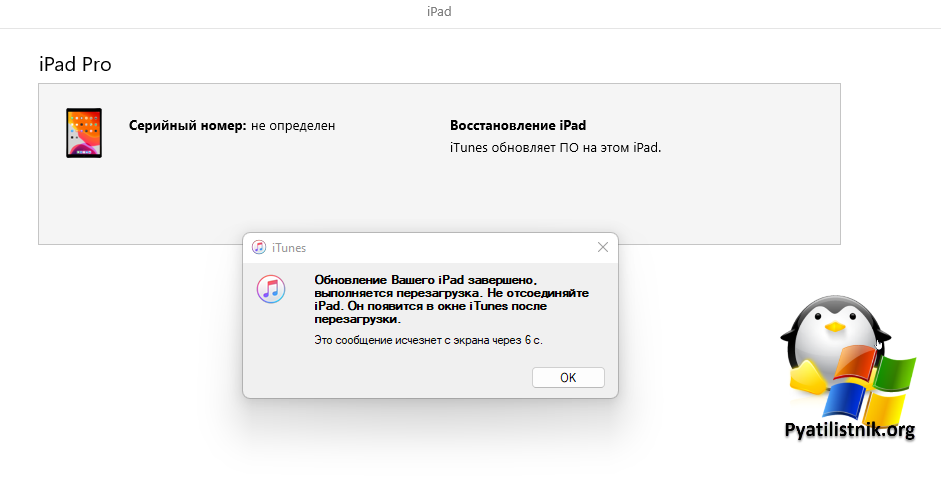Содержание
- Способы решения ошибки 2009
- Способ 1: замените USB-кабель
- Способ 2: подключите устройство к другому USB-порту
- Способ 3: отключите все подключенные устройства к USB
- Способ 4: восстановление устройства через режим DFU
- Способ 5: подключите Apple-устройство к другому компьютеру
- Вопросы и ответы
Хотим мы этого или нет, но периодически сталкиваемся при работе с программой iTunes с появлением различных ошибок. Каждая ошибка, как правило, сопровождается своим уникальным номером, что позволяет упростить задачу ее устранения. В данной статье пойдет речь об ошибке с кодом 2009 при работе с iTunes.
Ошибка с кодом 2009 может появиться на экране пользователя при выполнении процедуры восстановления или обновления. Как правило, подобная ошибка указывает пользователю на то, что при работе с iTunes возникли проблемы с подключением по USB. Соответственно, все наши последующие действия будут направлены на решение данной проблемы.
Способ 1: замените USB-кабель
В большинстве случаев ошибка 2009 возникает из-за используемого вами USB-кабеля.
Если вы используете неоригинальный (и даже сертифицированный Apple) кабель USB, то следует обязательно заменить его на оригинальный. Если же на вашем оригинальном кабеле имеются любые повреждения – скрутки, перегибы, окисления – следует также произвести замену кабеля на оригинальный и обязательно целый.
Способ 2: подключите устройство к другому USB-порту
Довольно часто конфликт между устройством и компьютером может возникнуть из-за порта USB.
В данном случае, чтобы решить проблему, вам следует попробовать подключить устройство к другому USB-порту. Например, если у вас стационарный компьютер, то лучше выбирать USB-порт с обратной стороны системного блока, но лучше не использовать USB 3.0 (он выделяется синим цветом).
Если вы подключаете устройство к дополнительным устройствам с USB (встроенный порт в клавиатуру или USB-хаб), то также следует отказаться от их использования, отдав предпочтение прямому подключению устройства к компьютеру.
Способ 3: отключите все подключенные устройства к USB
Если в тот момент, когда iTunes выдает ошибку 2009, к компьютеру подключены и другие устройства к USB-портам (за исключением клавиатуры и мыши), то обязательно отключите их, оставив подключенным лишь Apple-устройство.
Способ 4: восстановление устройства через режим DFU
Если ни один из способов, приведенных выше, так и не смог помочь устранить ошибку 2009, стоит попробовать выполнить восстановление устройства через специальный режим восстановления (DFU).
Для этого полностью выключите устройство, а затем подключите его к компьютеру с помощью USB-кабеля. Запустите программу iTunes. Поскольку устройство отключено, оно не определится iTunes до тех пор, пока мы не введем гаджет в режим DFU.
Чтобы ввести ваше Apple-устройство в режим DFU, зажмите на гаджете физическую кнопку включения и держите на протяжении трех секунд. После того, не отпуская кнопку включения, зажмите кнопку «Домой» и держите обе клавиши зажатыми 10 секунд. В завершение отпустите кнопку включения, продолжая удерживать «Домой» до тех пор, пока ваше устройство не определится iTunes.
Вы ввели устройство в режим восстановления, а значит, вам доступна лишь эта функция. Для этого щелкните по кнопке «Восстановить iPhone».
Запустив процедуру восстановления, дождитесь того момента, пока на экране не отобразится ошибка 2009. После этого закройте iTunes и запустите программу снова (Apple-устройство от компьютера отключать не следует). Снова запустите процедуру восстановления. Как правило, после выполнения данных действий восстановление устройства завершается без появления ошибок.
Способ 5: подключите Apple-устройство к другому компьютеру
Итак, если ошибка 2009 так и не была устранена, а восстановить устройство вам необходимо, тогда вам следует попробовать завершить начатое на другом компьютере с установленной программой iTunes.
Если у вас есть свои рекомендации, которые позволят устранить ошибку с кодом 2009, расскажите о них в комментариях.
Программа iTunes значительно упрощает жизнь владельцам Айфонов и прочих устройств, работающих на платформе iOS. Широкий спектр возможностей сервиса делает его полезным помощником в каждодневных решениях любых задач. Это и воспроизведение музыкальных и видео форматов с возможностью конвертации и редактирования, синхронизация устройств, создание и обновление резервных копий, покупка контента, восстановление прошивки и другие важные функции. Несмотря на массу преимуществ использования iTunes, работа сервиса периодически омрачается появлением сообщений об ошибках, возникающих в процессе каких-либо действий. Перечень сбоев Айтюнс достаточно длинный, при этом каждому из них присвоен собственный код, помогающий распознать источник проблемы. Особенно доставляют неудобства ошибки, возникающие при восстановлении iPhone 5s и других версий, ведь в присутствии сбоя продолжение процедуры становится невозможным. В таком случае, чтобы восстановить дальнейшее взаимодействие «яблочного» устройства с компьютером требуется выполнить устранение неполадок. Одной из распространённых ошибок, которые можно наблюдать при обновлении или восстановлении iPhone 5s или других «яблок», является сбой с кодом 2009. Существует множество возможных причин возникновения проблемы, суть решения и заключается в устранении источника неисправностей.
Варианты устранения ошибки 2009 в iTunes.
Методы устранения ошибки 2009 в iTunes
Как и все ошибки, связанные с восстановлением или обновлением iPhone, а также прочих «яблок», сбой под кодом 2009 имеет несколько путей разрешения проблемы. Уведомление об ошибке 2009 в iTunes часто вызвано неисправностью USB-кабеля, разъёмов или может информировать о неполадках в компьютере. В любом случае необходимо начать исправление ситуации с простых шагов, постепенно переходя к более серьёзным действиям, если проблема не исчезает.
Способ 1. Замена USB-кабеля
Сначала нужно проверить контакт шнура с устройством и разъёмом. Использовать рекомендуется оригинальный кабель, поставляемый в комплекте Apple. Кроме того, следует изучить его на предмет повреждений, поскольку любые незначительные деформации или окисления могут оказаться виновниками ошибки 2009 в iTunes. При обнаружении дефектов нужно обязательно заменить кабель исправным и оригинальным.
Способ 2. Подключение к другому USB-порту
Часто проблема заключается в неисправности разъёма. Чтобы решить вопрос или исключить вероятность появления ошибки по этой причине, нужно подключить кабель в другой USB-порт, избегая при этом порт 3.0, стандартно отличающийся внешне от остальных синим цветом. Подключение должно быть выполнено напрямую к компьютеру, без посреднических элементов. Также необходимо отключить другие подключённые устройства, кроме iPhone 5s или того, с которым ведётся работа. Исключение составляют мышь и клавиатура.
Способ 3. Перезагрузка устройств
Стоит попробовать перезагрузку компа или ноутбука, а также перезапуск iOS-устройства (принудительное отключение). Как ни странно, часто такие простые действия решают вопрос в считанные минуты.
Способ 4. Обновление iTunes
На компьютере должна быть установлена свежая версия приложения, поэтому необходимо обновить программу до последнего из доступных вариантов на официальном сайте, после чего снова пробовать запустить процесс восстановления iPhone.
Способ 5. Переустановка iTunes
Иногда эффективно решает вопрос борьбы с ошибками процедура удаления и последующей инсталляции Айтюнс. Для ликвидации файлов программы нужно перейти в «Панель управления» из меню «Пуск», где найти раздел с установленным ПО. Здесь нужно выбрать iTunes и удалить, а затем загрузить инсталлятор свежей версии приложения из официального источника и установить сервис заново.
Способ 6. Режим DFU
Разработчиками Apple предусмотрительно подготовлены пути отхода в случае невозможности действий по обновлению или восстановлению прошивки стандартными методами. Один из таких инструментов – аварийный режим DFU. Чтобы погрузить iPhone в такое состояние необходимо следующее:
- выключаем «яблоко»;
- подключаем устройство к ПК или ноутбуку с помощью USB-кабеля;
- запускаем iTunes;
- зажимаем кнопку «Power» и удерживаем 3 секунды;
- затем, не отпуская кнопки питания, жмём «Home»;
- по истечении 10 секунд отпускаем «Power»;
- при этом кнопку «Home» удерживаем и дальше, пока программа не определит устройство в режиме DFU.
После произведённых манипуляций доступно будет только одно действие по восстановлению, но мы этого и добивались. Нужно нажать кнопку «Восстановить iPhone» и следовать инструкциям на экране.
Способ 7. Использование другого компьютера
Если предыдущие способы оказались бессильны, можно попробовать выполнить работу при помощи другого компьютера с имеющейся установленной программой Айтюнс, что может принести плоды в случае исправности Айфона.
В ситуации, где не подействовал ни один из вышеперечисленных методов, возможно, провоцируют появление ошибки 2009 аппаратные проблемы, тогда следует обратиться за помощью в сервис.
Получаете сообщение об ошибке при попытке обновить или восстановить iPhone через iTunes? – Тогда это руководство будет вам полезно. Ошибка 2009 является популярной и широко обсуждаемой проблемой iTunes среди подобных кодов ошибок, таких как 53, 14, 2016, 1110, 3194 и прочих. Пользователи, столкнувшиеся с этой проблемой, сталкиваются с сообщением следующего содержания: «Не удалось восстановить/обновить iPhone [имя устройства]. Произошла неизвестная ошибка (2009 г.)». В результате дальнейшего продолжения процесса обновления или восстановления устройства из-за возникновения ошибки не будет. Причины, по которым возникают такие ошибки, неоднозначны — они могут быть вызваны устаревшим ПО, внутренними и сторонними конфликтами, системными сбоями и другими неизвестными причинами. Ниже мы составили список инструкций, которые потенциально помогут вам справиться с ошибкой 2009. Внимательно выполняйте каждый шаг, пока не найдете рабочее решение.
Скачать инструмент для восстановления
Иногда устранение ошибок находится вне нашего контроля и возможностей. Именно в таких случаях на помощь приходят сторонние инструменты для устранения всех трудностей. Если вам довелось столкнуться с ошибкой 2009 или подобными проблемами, однако ни один из приведенных ниже шагов не решает проблему, попробуйте Tenorshare ReiBoot – отличный инструмент восстановления, предназначенный для устранения подобных ошибок. Узнайте, как можно использовать его для устранения ошибок и успешного восстановления или обновления устройства IOS на их веб-сайте.

Панель инструментов Tenor Reiboot

Tenor Reiboot Скачать iOS

Режимы восстановления Tenor Reiboot

Процесс восстановления Tenor Reiboot
Скачать инструмент восстановления iOS
- Скачайте и установите ReiBoot для Mac или Windows.
- После этого откройте программ и подключите своё устройство к компьютеру.
- Программа должна распознать ваше устройство и предложить несколько вариантов.
- Выберите Стандарт если вы просто хотите обновить свое устройство или Глубокий ремонт если хотите полностью восстановить его.
- Затем загрузите найденную приложением прошивку для своего смартфона, нажав Скачать.
- После завершения процесса нажмите Исправить сейчас чтобы начать устранение проблемы.
- Подождите, пока приложение закончит ремонт и восстановит ваше устройство. Это займет около 15 минут.
Стандарт предназначен для поиска и устранения основных проблем без затрагивания личных данных.
Глубокий ремонт сбросит настройки вашего устройства до заводских и удалит все хранящиеся на нем данные.
Если ваше устройство застряло на логотипе Apple и не дает признаков жизни, переходите к этим шагам и начинайте пробовать решения после восстановления вашего устройства.
1. Убедитесь, что у вас установлены последние версии iTunes и macOS.
Использование старых версий macOS означает устаревшее программное обеспечение, которое может больше не поддерживать должную работу определенных функций, что и раньше. Таким образом, это может быть причиной возникновения таких ошибок, как 2009. Наш совет — проверить macOS на наличие доступных обновлений и установить их, если таковые имеются. Мы также рекомендуем вам проверить обновления для iTunes, так как он также может быть устаревшим. Вот краткая инструкция, как это можно сделать:
Чтобы установить обновления для macOS:
- Перейдите в Яблоко меню в верхнем левом углу экрана и выберите Системные настройки.
- Затем нажмите Обновление ПО , а затем выберите Обновить Сейчас чтобы установить последнее обновление, доступное для вашей текущей версии.
- Если не видите эту кнопку, значит ваша система уже обновлена.
Обычно другие приложения, такие как iTunes, обновляются вместе с установкой последней версии macOS. Несмотря на это, все же стоит перепроверить.
Чтобы установить обновления для iTunes:
- Откройте App Store из док-панели на вашем экране.
- Перейдите в Обновления в верхней части или на левой панели окна и найдите iTunes в списке.
- Если есть какие-либо обновления, вы сможете нажать на кнопку Установить , чтобы их получить.
В противном случае ваш iTunes уже обновлен. Если вы установили iTunes в Windows из Microsoft Store, проделайте такую же аналогичную процедуру.
2. Если устройство застряло на логотипе Apple
Это решение для тех, чей iPhone застрял на логотипе Apple. Такое может случиться при неудачной попытке обновить или восстановить устройство через iTunes. Вот что вы можете сделать, чтобы выбраться из этой ситуации и снова попробовать обновить/восстановить устройство, используя альтернативные методы.
iPhone 8 или более поздняя версия:
- Нажмите и быстро отпустите Увеличение громкости кнопку.
- Нажмите и быстро отпустите Уменьшение громкости кнопку.
- Нажмите и удерживайте Боковую кнопку (ту, что вы используете для разблокировки экрана), пока не увидите логотип Apple.
iPhone 7, iPhone 7 Plus и iPod touch (7-го поколения):
- Нажмите и удерживайте Боковую (или На главную) кнопку с кнопкой Уменьшение громкости кнопки.
- Как и в предыдущих шагах, на экране должен появиться логотип Apple.
Модели iPad с кнопкой «Домой», iPhone 6s или более старые версии и iPod touch (6-го поколения) или более старые версии:
- Нажмите и удерживайте обе Боковую (или На главную) кнопку с кнопкой Главная , пока не увидите тот же логотип Apple, что и выше.
Модели iPad без кнопки «Домой»:
- Нажмите и быстро отпустите Увеличение громкости кнопку.
- Нажмите и быстро отпустите Уменьшение громкости кнопку.
- Затем нажмите и удерживайте кнопку Питания . Дождитесь перезагрузки iPad.
По сути, схема перезапуска вашего устройства одинакова, только отличается комбинацией кнопок на разных поколениях IOS устройств.
3. Отключите стороннее антивирусное ПО.
Есть информация о том, что включенный сторонний антивирус на Mac может вызвать проблемы несовместимости при попытке использовать iTunes для обновления или восстановления устройства. Поэтому, если у вас есть какое-то антивирусное программное обеспечение, работающее в дополнение к стандартной безопасности Apple, попробуйте отключить его и снова запустить ту же процедуру. Возможно, в этом и есть причина столкновения с ошибкой.
4. Отключите iTunes Helper.
Еще одной причиной ошибки 2009 иногда является iTunes Helper — дефолтная служба macOS, целью которой является отслеживание подключенных устройств IOS и автоматического открытия iTunes при успешном обнаружении. Удивительно, но некоторым пользователям действительно удалось решить проблему, отключив эту службу. Вы можете сделать это, используя следующие шаги. Даже если удаление службы не даст положительного эффекта, вы можете в любой момент добавить ее обратно в список элементов автозапуска.
- В правом верхнем углу экрана перейдите в Меню Apple > Системные настройки и нажмите на Пользователи и группы.
- Выберите свою текущую учетную запись и перейдите в Параметры входа.
- Затем выберите Помощник iTunes и нажмите на минус кнопку ниже.
- После этого перезагрузите компьютер и попробуйте снова обновить или восстановить устройство iPhone через iTunes.
5. Проверьте USB-кабель.
При восстановлении или обновлении устройства через iTunes есть вероятность, что соединительный кабель поврежден или плохо подключен. Попробуйте осмотреть его внешний вид на предмет видимых повреждений и снова подключить. Убедитесь, что вы подключили кабель к родным USB-портам ПК или Mac. Избегайте использования USB-хабов и других внешних устройств. Если проблема не исчезает, попробуйте использовать другой кабель, совместимый с вашим iPhone, iPad или iPod. Та же проблема может быть с вашим USB-портом на Mac или ПК, поэтому обязательно проверьте и его. Если с кабелем и USB-портом все в порядке, но ошибка продолжает возникать, обратите внимание на нашу последнюю рекомендацию ниже.
6. Попробуйте использовать другой компьютер.
Если вам не удалось разобраться с ошибкой через описанные выше способы, попробуйте одолжить Mac у своего друга или других членов семьи, чтобы обновить/восстановить проблемное устройство. Этот метод стоит попробовать, так как, порой, тяжело понять в чем же проблема с самим Mac. Также возможно, что ваш USB-порт поврежден, как указано выше. Поэтому попробуйте использовать Mac кого-нибудь другого.
Заключение
Надеемся, что приведенных выше 6 методов было достаточно для устранения ошибки 2009. Если вам по-прежнему не удается обновить или восстановить устройство через iTunes на Mac, попробуйте сделать это на самом iPhone, если только это не является проблемой. Наш веб-сайт также содержит ряд других статей, связанных с Mac, iPhone, Android и Windows. Таким образом, если вы столкнетесь с некоторыми другими проблемами на любой из этих платформ, можете найти соответствующую статью в нашем блоге.
| Номер ошибки: | Ошибка 2009 | |
| Название ошибки: | Itunes Error 2009 | |
| Описание ошибки: | Ошибка 2009: Возникла ошибка в приложении iTunes. Приложение будет закрыто. Приносим извинения за неудобства. | |
| Разработчик: | Apple Inc. | |
| Программное обеспечение: | iTunes | |
| Относится к: | Windows XP, Vista, 7, 8, 10, 11 |
Определение «Itunes Error 2009»
Люди часто предпочитают ссылаться на «Itunes Error 2009» как на «ошибку времени выполнения», также известную как программная ошибка. Когда дело доходит до программного обеспечения, как iTunes, инженеры могут использовать различные инструменты, чтобы попытаться сорвать эти ошибки как можно скорее. Ошибки, такие как ошибка 2009, иногда удаляются из отчетов, оставляя проблему остается нерешенной в программном обеспечении.
Ошибка 2009 может столкнуться с пользователями iTunes, если они регулярно используют программу, также рассматривается как «Itunes Error 2009». Сообщение об этой ошибке 2009 позволит разработчикам обновить свое приложение и исправить любые ошибки, которые могут вызвать его. Затем они исправляют дефектные области кода и сделают обновление доступным для загрузки. Таким образом, в этих случаях разработчик выпустит обновление программы iTunes, чтобы исправить отображаемое сообщение об ошибке (и другие сообщенные проблемы).
Что генерирует ошибку времени выполнения 2009?
«Itunes Error 2009» чаще всего может возникать при загрузке iTunes. Мы можем определить, что ошибки во время выполнения ошибки 2009 происходят из:
Ошибка 2009 Crash — Номер ошибки вызовет блокировка системы компьютера, препятствуя использованию программы. Как правило, это результат того, что iTunes не понимает входные данные или не знает, что выводить в ответ.
Утечка памяти «Itunes Error 2009» — ошибка 2009 утечка памяти приводит к увеличению размера iTunes и используемой мощности, что приводит к низкой эффективности систем. Возможные искры включают сбой освобождения, который произошел в программе, отличной от C ++, когда поврежденный код сборки неправильно выполняет бесконечный цикл.
Ошибка 2009 Logic Error — логическая ошибка возникает, когда компьютер производит неправильный вывод, даже если вход правильный. Это может произойти, когда исходный код Apple Inc. имеет уязвимость в отношении передачи данных.
Основные причины Apple Inc. ошибок, связанных с файлом Itunes Error 2009, включают отсутствие или повреждение файла, или, в некоторых случаях, заражение связанного iTunes вредоносным ПО в прошлом или настоящем. Как правило, решить проблему можно заменой файла Apple Inc.. Помимо прочего, в качестве общей меры по профилактике и очистке мы рекомендуем использовать очиститель реестра для очистки любых недопустимых записей файлов, расширений файлов Apple Inc. или разделов реестра, что позволит предотвратить появление связанных с ними сообщений об ошибках.
Классические проблемы Itunes Error 2009
Усложнения iTunes с Itunes Error 2009 состоят из:
- «Ошибка Itunes Error 2009. «
- «Itunes Error 2009 не является программой Win32. «
- «Извините, Itunes Error 2009 столкнулся с проблемой. «
- «Не удается найти Itunes Error 2009»
- «Отсутствует файл Itunes Error 2009.»
- «Проблема при запуске приложения: Itunes Error 2009. «
- «Itunes Error 2009 не выполняется. «
- «Ошибка Itunes Error 2009. «
- «Неверный путь к программе: Itunes Error 2009. «
Ошибки Itunes Error 2009 EXE возникают во время установки iTunes, при запуске приложений, связанных с Itunes Error 2009 (iTunes), во время запуска или завершения работы или во время установки ОС Windows. Отслеживание того, когда и где возникает ошибка Itunes Error 2009, является важной информацией при устранении проблемы.
Причины ошибок в файле Itunes Error 2009
Эти проблемы Itunes Error 2009 создаются отсутствующими или поврежденными файлами Itunes Error 2009, недопустимыми записями реестра iTunes или вредоносным программным обеспечением.
В частности, проблемы Itunes Error 2009 возникают через:
- Недопустимая (поврежденная) запись реестра Itunes Error 2009.
- Вредоносные программы заразили Itunes Error 2009, создавая повреждение.
- Вредоносное удаление (или ошибка) Itunes Error 2009 другим приложением (не iTunes).
- Другое программное приложение, конфликтующее с Itunes Error 2009.
- iTunes (Itunes Error 2009) поврежден во время загрузки или установки.
Продукт Solvusoft
Загрузка
WinThruster 2022 — Проверьте свой компьютер на наличие ошибок.
Совместима с Windows 2000, XP, Vista, 7, 8, 10 и 11
Установить необязательные продукты — WinThruster (Solvusoft) | Лицензия | Политика защиты личных сведений | Условия | Удаление
-
Скачивание файлов платно!
Купить Доступ -
язык форума русский и никакой другой! чем писать посты на английском, лучше вовсе не писать! для тех кто против, есть кнопка «Выйти»
-
Автор темы
xXDoMiNaToRXx
-
Дата начала
8/2/15
- Статус
- Закрыто для дальнейших ответов.
-
#1
Пришел данный та после другой мастерской без u2_rf, в обвязке модема видны чуть повылазившие шары, при включении загорается яблоко и телефон падает в dfu, подсветка горит. Попробывал восстановить выдает ошибку 2009. Почитал что эта ошибка связанна с отбитым процом. Такой вопрос она может быть связанна как то с питанием модема и самим модемом? Просто если отбит проц то клиент та ремонтировать не будет, а впустую катать модем нет свободного времяни. Изначально та был после воды со слов клиента, внешне та в идеальном состоянии.
Снял модем, при подключении к itunes загорается яблоко и падает в dfu. Перевожу в dfu 2мя кнопками, на ожидании iphone загорается яблоко и снова падает в dfu, в тот момент когда должна появиться полоска и опять ошибка 2009. Есть какие нибудь идеи? Все таки проц?
Подразобрался с трубой. В момент когда та падал в dfu начинала греться u11_rf. У меня аппарат cdma она 16pin а на gsm 9pin. Че это за микросхема и где ее взять. Надписей на ней нет(выгорела)
Последнее редактирование модератором: 18/10/15
-
#2
Подразобрался с трубой. В момент когда та падал в dfu начинала греться u11_rf. У меня аппарат cdma она 16pin а на gsm 9pin. Че это за микросхема и где ее взять. Надписей на ней нет(выгорела)
Я эту микросхему называю условно MAX, она выдает нужное напряжение на Sky. Сними ее, может в ней кз. без нее точно должен прошиваться
-
#3
Нашел плату тоже cdma снял оттуда. При прошивке сейчас появляется яблоко с полосой и ошибка 9 и синий экран, питание на нанд приходит. Почитал что на 5s 9 ошибка это не нанд, так ли это? Логи чуть позже прикреплю. Вода была только в раёне u2_rf и u11_rf и около тристара. Все 3 микры поставил с донора.
-
40,5 КБ
Просмотры: 288
Последнее редактирование: 9/2/15
-
#4
Поставил другой нанд. Ошибка 9, после синего экрана половина становится белым, половина желтым. Оффтоп: куда все гуру с форума пропали…
-
#5
под гильзой дорожки не повреждены? питание нанд есть? если чего-то нет, то может кп неисправен
-
#6
Под гильзами все ок. Кп ставил с рабочей платы. Питание на нанд приходит. Поставил новую u6 и катнул u6_rf. Теперь ошибка 4014
-
#7
Перекатайте U9. После того как снимите, попытайтесь прошить. Если так же всё останется, то поставьте U9 на место и попытайтесь прошить. Если нет изменений, то поменяйте U9 с донора и опять прошивайте. О результатах отпишитесь. Если ничего не получится, то будем дальше думать. Удачи
-
#8
Спасибо. Попробую на выходных, отпишусь.
-
#9
в вашем случае изначально 100% здох нанд, проверено и не раз, но после того как вы Нанд перекаталы, могли задеть проц.
попробуйте прошить без Нанда, должна быть ошибка 40,поставьте заведомо рабочий Нанд и еще раз прошейте
модем сдесь нипречем
-
#10
прочитайте еще разок пост номер 6. Я подкидывал другой нанд. Со старым нандом ошибка 9 и вылет в синий экран. С новым нандом с лоченного та ошибка 9 вылет в синий экран и постепенно переходит в разделенный верх желтый, низ белый. Завтра заменю u9 если не даст результата откатаю либо заменю проц и отпишусь.
-
#11
Перекатайте U9. После того как снимите, попытайтесь прошить. Если так же всё останется, то поставьте U9 на место и попытайтесь прошить. Если нет изменений, то поменяйте U9 с донора и опять прошивайте. О результатах отпишитесь. Если ничего не получится, то будем дальше думать. Удачи
У меня тоже такая же проблема с iPhone 5s. питание на нанд есть, сделал что вы посоветовали. снял U9 прошил без нее ошибка 9 показывает яблоко полоску внизу и далее синий экран, поставил обратно U9 родную ошибка 9 показывает яблоко полоску внизу и синий экран, снял с донора поставил и выдал ошибку 3014. подскажите что дальше?
-
#12
3014 ошибка ушла, поменял шнур, порт. Но вернулась ошибка 9.
-
#13
Попробуй нанд другой подкинуть, лично мне помогла замена проца(но думаю что и ребол бы помог, просто случайно старый вшатал:icq02
-
#14
Попробуй нанд другой подкинуть, лично мне помогла замена проца(но думаю что и ребол бы помог, просто случайно старый вшатал:icq02
Всем спасибо, отказались от ремонта(
-
#15
Была тоже изначально ошибка 2009, перекатал u9, теперь 40.
нанд чтоли сдох( ?
- Статус
- Закрыто для дальнейших ответов.
-
Вопрос Iphone x на яблоке
- Автор Avaali
- 4/10/21
- Ответы: 4
-
Iphone 5s ошибка 40
- Автор Smiley12319
- 19/6/20
- Ответы: 0
-
iphone 6 ошибка 2009
- Автор saiken2006
- 14/10/18
- Ответы: 0
Обновлено 25.12.2022
Добрый день! Уважаемые читатели и гости IT блога Pyatilistnik.org. В прошлый раз мы свами разобрали местоположение файлов логов IIS, посмотрели как их изучать, удалять по определенным критериям. Идем далее и сегодня я вам покажу, какой со мной случился случай при обновлении Apple iPad Pro 12.9 64Gb Silver, в момент обновления в iTunes выскочила ошибка «Не удается обновить IPad «IPad (Группа)». Произошла неизвестная ошибка (4013)» и еще куча других. Самое прискорбное, что в сообщении говорилось, что если у вас нет резервной копии, то вы можете при восстановлении потерять все свои данные. Давайте смотреть как я выкрутился.
Описание ситуации с ошибкой обновления IPad
Захотел я тут добавить на рабочий Apple iPad Pro 12.9 64Gb Silver пару книжек про Скруджа Макдака, делаю я это по старинке через приложение iTunes. iTunes говорит мне, а не хочешь ли ты обновиться, я не предал этому значения, подумав, что он хочет сам обновиться. Но в итоге он начал обновлять iPad Pro. В какой-то момент у меня на экране моего ноутбука на Windows 11, выскочила ошибка:
Не удается обновить IPad «IPad (Группа)». Произошла неизвестная ошибка (4013)
Я нажал кнопку «Ок«, если вы нажмете «Подробнее«, то вас просто перекинет на небольшую инструкцию по ссылке:
https://support.apple.com/ru-ru/HT201444?
iTunes начал, что-то делать и в итоге появилось окошко:
Возникла проблема с IPad, его необходимо обновить или восстановить. Для устранения проблемы попробуйте обновить IPad, что позволит сохранить Ваши настройки и контент. Если обновление невозможно, вероятно, Вам придется выбрать вариант «Восстановить«, однако при этом весь контент и настройки будут стерты. Если Вы сохраняли резервные копии этого IPad на данном компьютере или iCloud. Вам будет предложено восстановить резервную копию на IPad. Если включена функция «Локатор«, потребуется Ваш пароль iCloud
Отличное решение восстановить IPad без данных по кнопке😄.
Я пробую опять обновить. Уже получил другую ошибку:
Если обновление IPad не удалось, необходимо восстановить его заводские настройки. iTunes обновит IPad до IPadOS 16.2 и проверит обновление в Apple.
Нажимаю опять «Обновить«, в результате в iTunes идет попытка извлечения ПО, и возможность восстановить IPad.
Дальше поочереди выскочили ошибки:
Не удается обновить IPad «IPad (Группа)». Произошла неизвестная ошибка (2009)
и такая:
Не удается обновить IPad «IPad (Группа)». Произошла неизвестная ошибка (5)
Как устранить ошибки обновления IPad 5, 2009, 4013
- 1️⃣Первое, что вы должны попробовать сделать, это убедиться, что у вас установлена последняя версия iTunes. Для этого откройте меню «Справка — Обновления«
У вас будет запрос на сайт Apple, в моем случае я вижу, что доступна новая версия приложения iTunes (12.12.7). Загрузить ее прямо сейчас, да говорю «Загрузить iTunes«.
Вам покажут размер новой версии, нажимаем «Установить 1 элемент«
Начнется загрузка пакета обновления.
Ждем, когда будет сообщение, что iTunes успешно установлена.
- 2️⃣Следующим шагом я вас советую проверить, что ваш IPad подключен к устройству на котором установлена iTunes без каких либо посредников напрямую. В моем случае использовалась док-станция Dell. Хочу отметить, что ранее пару раз через нее обновление IPad проходило без сучка и задоринки.
- 3️⃣Так же перед следующей попыткой обновить IPad я вам настоятельно рекомендую перезагрузить операционную систему, где у вас работает iTunes. В моем случае это ноутбук HP Z на базе Windows 11.
- 4️⃣А пока перезагружается ОС, попробуйте так же принудительно перезагрузить ваш IPad, для этого:
- На моделях iPad без кнопки «Домой»: нажмите и быстро отпустите кнопку регулировки громкости, расположенную рядом с верхней кнопкой. Нажмите и быстро отпустите кнопку регулировки громкости, расположенную дальше всего от верхней кнопки. Нажмите верхнюю кнопку и удерживайте ее до перезапуска устройства. Если вы не уверены, узнайте, какие кнопки необходимо нажать, чтобы перезапустить iPad.
- На iPhone 8 и более поздних моделей: нажмите и быстро отпустите кнопку увеличения громкости. Нажмите и быстро отпустите кнопку уменьшения громкости. Нажмите и удерживайте боковую кнопку, пока не отобразится логотип Apple.
- На iPhone 7, iPhone 7 Plus и iPod touch (7-го поколения): нажмите и удерживайте боковую (или верхнюю) кнопку и кнопку уменьшения громкости, пока не отобразится логотип Apple.
- На моделях iPad с кнопкой «Домой», iPhone 6s или более ранней модели, iPod touch (6-го поколения) или более ранней модели: нажмите и удерживайте боковую (или верхнюю) кнопку и кнопку «Домой», пока не отобразится логотип Apple.
- Подключите устройство к компьютеру кабелем USB. Найдите устройство на компьютере.
В моем случае это Apple iPad Pro 12.9 64Gb Silver и я следую 4 пункту.
Когда IPad перезагрузился и вы его подключили к компьютеру, вы заново запускаете iTunes и пробуете обновить его. На этот раз все должно быть нормально. У вас также будет проверка обновленного ПО IPad.
Далее начнется само обновление устройства.
На самом IPad будет такой бегунок
Через некоторое время вы увидите сообщение:
Обновление Вашего IPad завершено. выполняется перезагрузка. Не отсоединяйте IPad. Он появится в окне iTunes после перезагрузки.
- 5️⃣Как вариант вы можете попробовать использовать другой USB кабель и другой компьютер
НА 4PDA пишут, что можно в морозилку минут на 30 положить ваше устройство, это не шутка
- 6️⃣Если же это все не помогло, там вам нужно произвести сброс IPad на заводские настройки и восстановить резервную копию из облака.
Надеюсь, что вы благодаря этим советам смогли устранить ошибку «Не удается обновить IPad «IPad (Группа)». Произошла неизвестная ошибка (4013)» и сохранить свои данные. С вами был Иван Сёмин, автор и создатель IT портала Pyatilistnik.org.
Дополнительные ссылки
- https://support.apple.com/ru-ru/HT201210?utm_source=pocket_reader
- https://support.apple.com/ru-ru/HT201444?utm_source=pocket_reader